Даљинско брисање вашег иПад-а
Губите своје иПад може бити незгодно. А још је горе ако га неко украде и може приступити апликацијама и информацијама које сте на њему ускладиштили. Али ако ваш таблет нестане, имате опцију да спречите било кога другог да уђе у њега: избришите га на даљину.
Чак и ако још увек имате свој иПад, бришући га може вам помоћи да му приступите ако, на пример, не можете да се сетите свог шифра. Ево како да то урадите.
Морате имати укључену опцију Финд Ми иПад да бисте могли да избришете свој иПад даљински. Идите на Подешавања и додирните своје име на врху, а затим идите на иЦлоуд > Финд Ми иПад и додирните прекидач да бисте га активирали.
Како избрисати свој иПад користећи Мац или Виндовс рачунар
-
Посетите ввв.ицлоуд.цом у веб претраживачу и пријавите се са својим Аппле ИД-ом и лозинком.
Ако се први пут пријављујете на рачунару, добићете обавештења на својим уређајима да одобрите захтев.
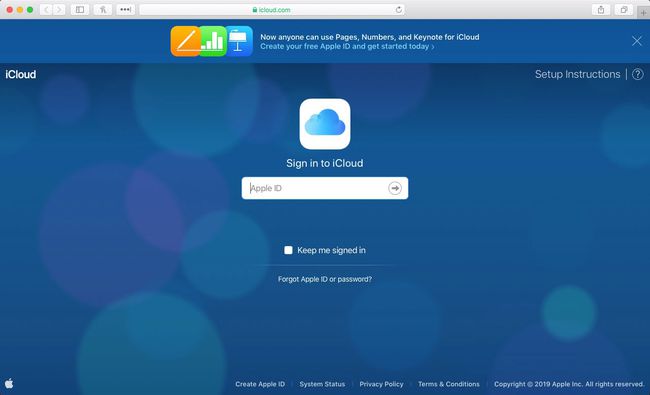
-
Кликните Пронађите иПхоне.
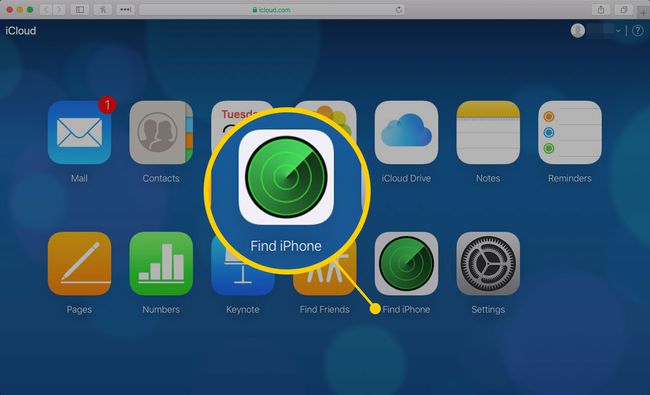
-
Поново унесите лозинку ако сајт захтева пријаву.
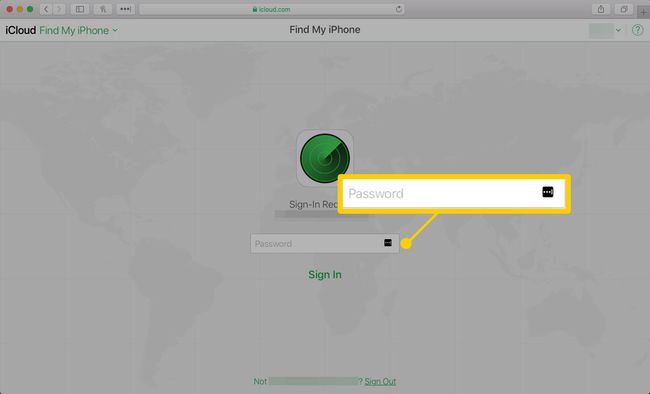
-
Приказаће се мапа са свим вашим иОС и Мац ОС уређајима представљеним зеленим круговима. Кликните
Сви уређаји на врху екрана и изаберите свој иПад са листе.
-
У горњем десном углу претраживача ће се појавити прозор. Овај прозор има три дугмета: Пусти звук, Изгубљени режим и Избриши иПад.
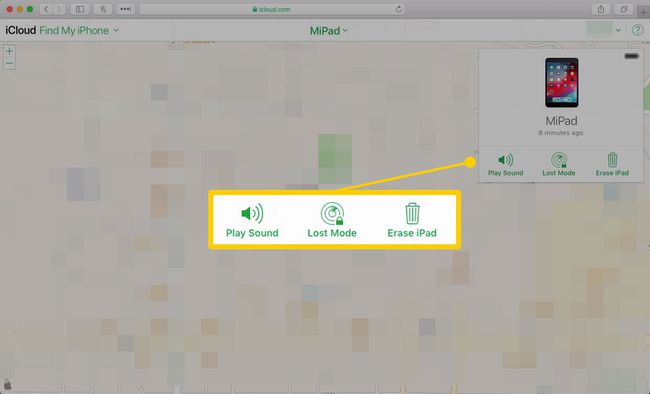
-
Репродукцију звука каже вашем иПад-у да се огласи звуком упозорења који ће вам помоћи да га пронађете ако сте на његовој општој локацији, али не знате тачно где се налази.
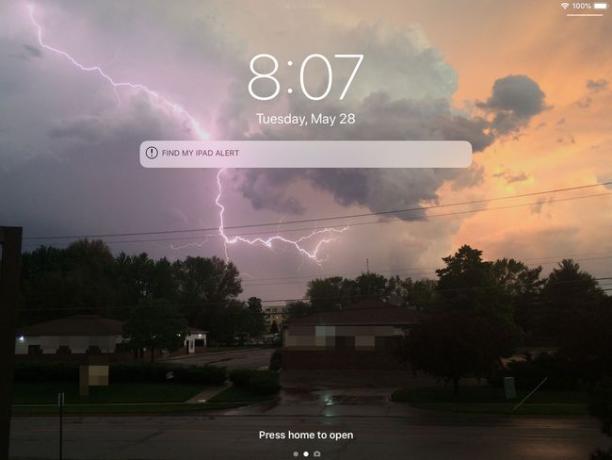
-
Изгубљен начин ће закључати ваш уређај без брисања. Такође можете приказати поруку на екрану са својим бројем телефона како би особа која је пронађе могла да вас контактира.
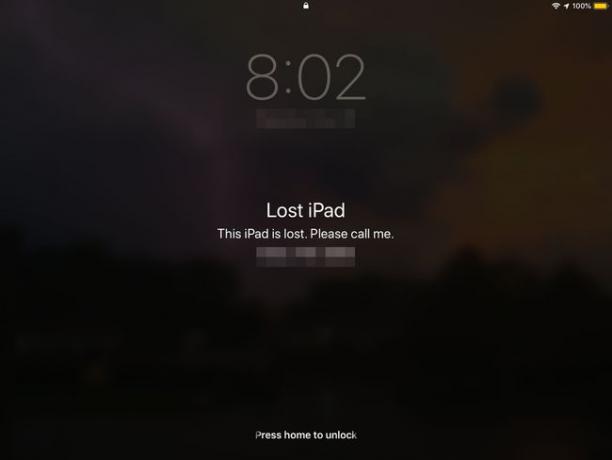
-
Да бисте вратили свој уређај на исто стање као када сте га купили са свим избрисаним подацима, кликните Обришите иПад.
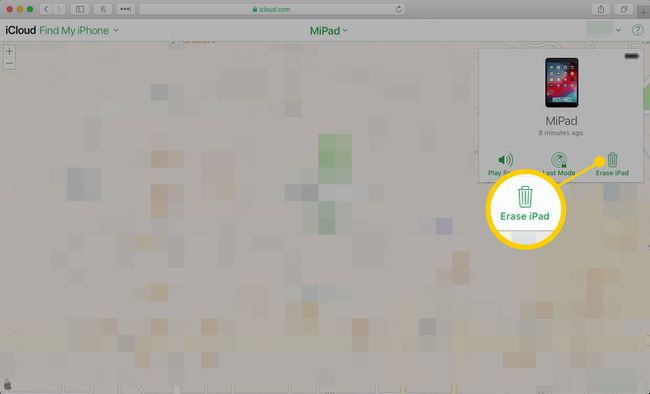
Након што потврдите свој избор, иПад ће се ресетовати следећи пут када се повеже на интернет, ако већ није.
Како избрисати свој иПад користећи иПхоне или други иПад
Уверите се да су уређај који користите и иПад који желите да ресетујете пријављени на исти Аппле ИД, а затим следите ове кораке:
-
Покрените Пронађите иПхоне апликацију и унесите лозинку за Аппле ИД. Изаберите свој иПад са листе уређаја приказаних на екрану.
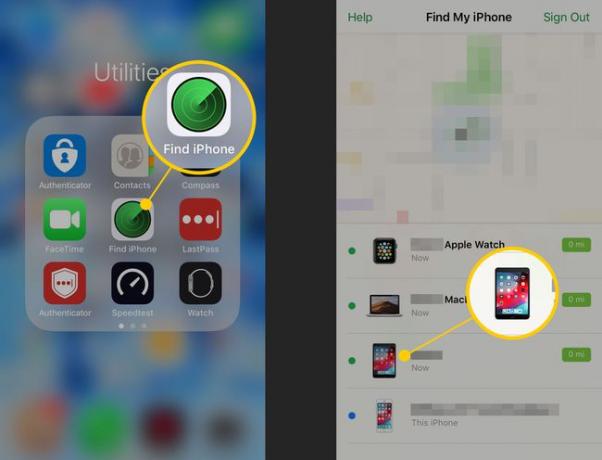
-
Славина Акције на дну екрана, а затим тапните на Обришите иПад и потврдите свој захтев.
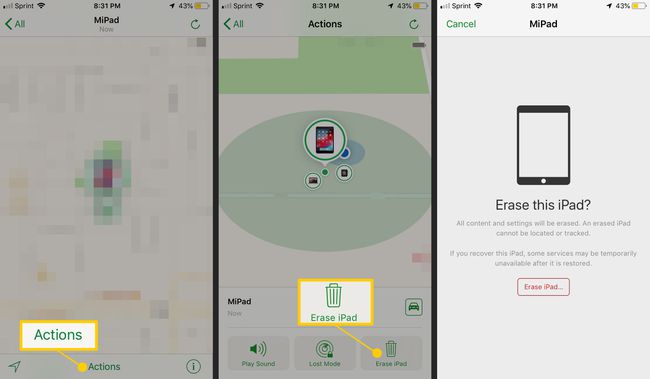
иПад ће се ресетовати ако има приступ интернету. У супротном ће се ресетовати следећи пут када се повеже.
